O Windows 10 tem uma série de recursos inéditos. É possível, por exemplo, monitorar as ações do sistema por meio da Central de Notificações e ativar a assistente pessoal Cortana com poucos cliques na Barra de Tarefas. Mas erros como a ausência de som e “engasgos” na execução de aplicativos têm afetado o SO de usuários que decidiram atualizar a máquina.
O Blog Plástico de Engenharia já listou dicas de como consertar bugs apresentados pela mais recente versão do software da Microsoft (veja mais aqui). Desta vez, HDs comprometidos poderão ser “desafogados”. Seu disco está sendo 100% utilizado? Siga nossas orientações e resolva esse problema no Windows 10.
Atenção: vale atentar para o fato de que a limpeza de arquivos temporários resulta na exclusão de todos os dados acessórios para a inicialização de programas. As causas para a ocupação total do HD são variadas, e pastas ocultas ou bugs no processo de restauração podem resultar na inutilização do disco.
Pelo Prompt de Comando
Em “Pesquisar na Web e no Windows”, digite o comando CMD. Clique com o botão direito do mouse sobre “Prompt de Comando” e em “Executar como administrador”. Em seguida, informe o código a seguir:
- Dism /Online /Cleanup-Image /ScanHealth


Concluída a verificação do sistema, digite este comando:
- Dism /Online /Cleanup-Image /RestoreHealth
Reinicie sua máquina.
Configurações avançadas do sistema
A desativação das paginações automáticas do sistema também pode resolver o problema de ocupação total do HD. Acesse as configurações do sistema digitando Painel de Controle na caixa de pesquisas do Windows 10. Encontre o link “Configuração Avançada de Sistema” e, na janela aberta, clique sobre “Avançado”. Siga por Desempenho>Configurações>Avançado>Memória Virtual (Alterar).
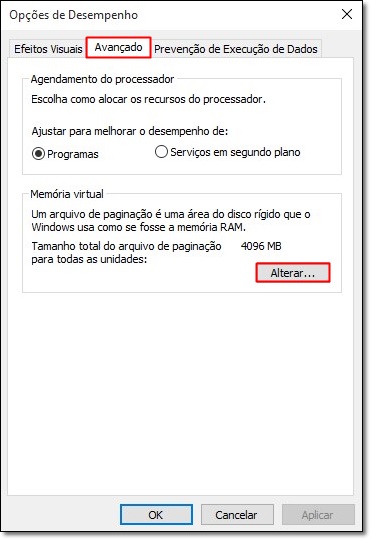
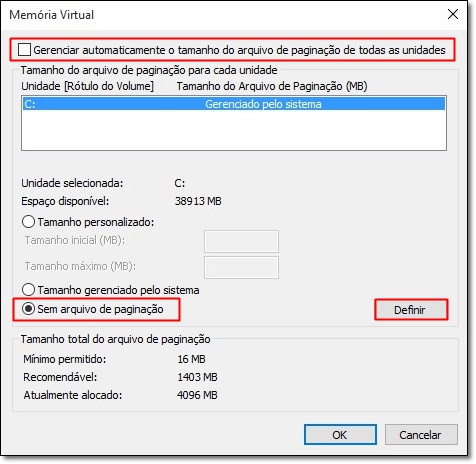
Desmarque a caixa “Gerenciar automaticamente o tamanho do arquivo de paginação de todas as unidades”. Ainda na mesma janela, marque a opção “Sem arquivo de paginação”. Finalize os ajustes em “Definir” e reinicie a máquina.
Nota: você pode definir um limite para o armazenamento dos arquivos de paginação (como até 4 GB). PCs com pouca memória RAM podem apresentar problemas no momento de descarregar dados na memória do sistema e, assim, não permitir a execução de um ou outro aplicativo.
Inicialização limpa
A inicialização limpa pode traçar um diagnóstico de eventuais problemas apresentados por softwares de terceiros. É possível gerenciar os programas que são iniciados com o sistema e avaliar a performance dos aplicativos.

Pressione as teclas “Win+R” e digite o código MSconfig. Clique em “OK” e, na janela “Configurações do Sistema”, abra a aba “Serviços”. Selecione a opção “Ocultar todos os serviços Microsoft” e clique em “Desativar tudo”.

Agora, em “Inicialização de programas”, abra o campo “Abrir gerenciador de tarefas”. Em “Inicializar”, selecione os softwares não desenvolvidos pela Microsoft e aperte em “OK”. Reinicie o computador.

Conforme esclarece a própria Microsoft, “esse procedimento desabilita todos serviços e programas de terceiros. Se o problema for solucionado dessa forma, você pode habilitar os programas e serviços que serão inicializados com o Windows, seletivamente, ao invés de manter todos desativados. Se o problema voltar após ativação da inicialização de um serviço ou programa em específico, o problema está exatamente na inicialização desse software e é recomendado removê-lo”.
Exclua arquivos temporários
Pressione as teclas “Win+R”, digite temp e clique em “OK”. Selecione os arquivos listados pela pasta e então aperte em “Delete”. Novamente use “Win+R” e digite %temp%.

Certifique-se de excluir todos os arquivos temporários que não estão em execução também por meio de “Win+R” e do código Prefetch. Selecione as pastas exibidas pelo endereço e apague os registros que podem estar engasgando seu PC.
Pontos de restauração automática
Atenção: ao desabilitar a criação automática de pontos de restauração você elimina as marcações inteligentes feitas pelo sistema para os casos de backup emergenciais.
Clique com o botão direito do mouse sobre “Este Computador” e selecione “Propriedades”. Acesse “Configurações avançadas de sistema” e, na aba “Proteção do sistema”, abra a janela “Configurar”. Marque a opção “Desativar a proteção do sistema”. Em “Uso do Espaço em Disco”, deixe o ponteiro em 0%.

Se o HD continuar lotado, a reinstalação do sistema poderá ser necessária. Clique neste link e aprenda a resetar seu PC.

Compre o Windows 10 na Loja Oficial da Microsoft e baixe na hora. Aproveite o novo navegador Microsoft Edge, Windows Defender e muito mais.
Última atualização em 4 de junho de 2021








